Sauvegarder les données Xiaomi sur PC [Guide de méthode le plus complet]
Si vous souhaitez sauvegarder vos données Xiaomi pour éviter toute perte de données, sauvegardez vos photos sur votre PC pour économiser de l’espace sur votre Xiaomi, cet article vous montrera 5 façons de sauvegarder vos données Xiaomi sur PC et comment restaurer la sauvegarde Xiaomi.
Xiaomi 15 a été officiellement publié. Xiaomi a toujours été populaire en tant que téléphone Android avec un bon rapport qualité prix. Lorsque vous avez un téléphone Xiaomi, la sauvegarde des données Xiaomi est une chose très nécessaire. Avez – vous cherché la meilleure façon de sauvegarder le téléphone Xiaomi ? Cet article vous présentera cinq méthodes efficaces de sauvegarde vos données Xiaomi/Redmi Note 9/10/11/12/13/14 et trois solutions de restaurer votre sauvegarde Xiaomi.
SommaireMasquer
Partie 1. Comment sauvegarder téléphone Xiaomi sur PC
- Méthode 1. Avec un outil de sauvegarde Recommandé
- Méthode 2. Avec Mi PC Suite
- Méthode 3. Avec Google Drive
- Méthode 4. Avec Xiaomi Cloud
- Méthode 5. Avec une sauvegarde locale
Partie 2. Comment restaurer la sauvegarde téléphone Xiaomi
- Méthode 1. Avec fonctions de gestion des données via DroidKit
- Méthode 2. Avec fonctions d’extraction de données via DroidKit
- Méthode 3. Avec Google Drive Xiaomi
Conclusion
Partie 1. Comment sauvegarder téléphone Xiaomi/Redmi Note 9/10/11/12/13/14
Si vous souhaitez sauvegarder vos données Xiaomi sur un PC, vous pouvez choisir un outil de sauvegarde professionnel, utiliser Google Drive, Xiaomi PC Suite, Xiaomi Cloud ou une sauvegarde locale. Les sections suivantes détaillent les fonctionnalités et les étapes de chaque méthode.
Méthode 1. Sauvegarder toutes les données Xiaomi sur PC avec un outil de sauvegarde
La méthode la plus recommandée et la plus pratique est d’utiliser un outil de sauvegarde professionnel : DroidKit. Ce logiciel puissant offre de nombreuses fonctionnalités pour les téléphones Android. Grâce à DroidKit, vous pouvez sauvegarder toutes les données de votre téléphone Xiaomi sur votre PC, ou vous pouvez choisir de sauvegarder les données importantes sur votre PC. Cette méthode de sauvegarde flexible vous permet non seulement de gagner du temps, mais aussi de libérer de l’espace sur votre téléphone Xiaomi.
DroidKit a encore plus d’avantages à vous faire découvrir :
- DroidKit est compatible avec tous les téléphones Xiaomi, y compris Redmi Note 9/10/11/12/13/14.
- Vous pouvez sauvegarder toutes les données Xiaomi en quelques clic, photos, messages, musique, vidéos, etc.
- DroidKit prend en charge la sauvegarde sur des ordinateurs exécutant des systèmes Windows et Mac.
- En plus de la fonction de gestion des données, il dispose également de fonctionnalités puissantes telles que le déverrouillage de l’écran, le contournement du FRP, la réparation du système et la récupération des données supprimées.
Pour sauvegarder le téléphone Xiaomi facilement, veuillez télécharger DroidKit sur votre ordinateur.
Télécharger pour Win Compatible avec tous Windows Télécharger pour Mac Compatible avec tous MacOS
Essai Gratuit*100% Propre & Sûr
- Connectez votre téléphone Xiaomi/Redmi Note à l’ordinateur avec un câble USB > Choisissez le module Gestionnaire Données
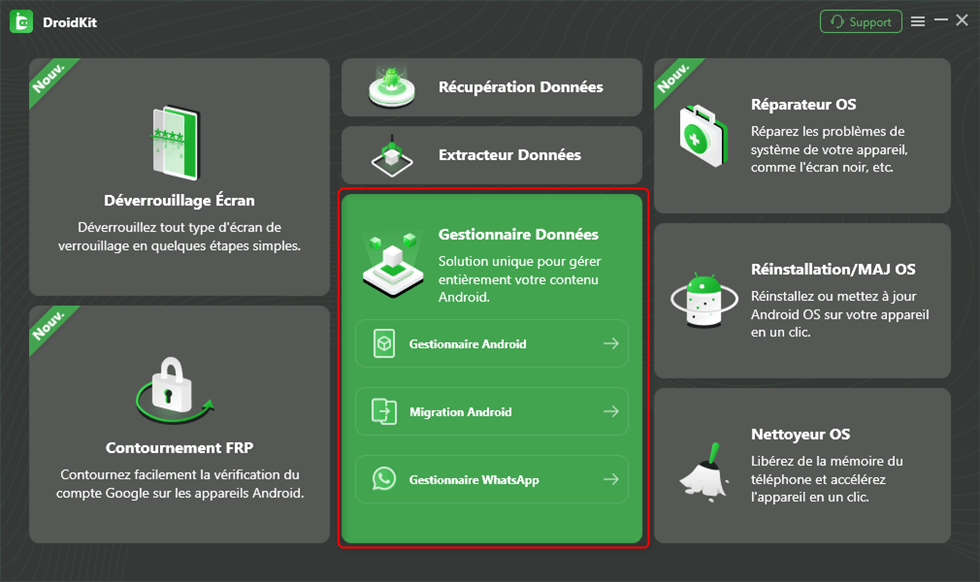
Gestionnaire Données
- Choisissez Contenu vers PC > Sélectionnez les fichers à sauvegarder

Choisissez les données à sauvegarder
- Ensuite, vous verrez toutes les photos Xiaomi, choisissez lesquelles que vous souhaitez sauvegarder > Cliquez sur Vers PC

Sélectionnez les photos à sauvegarder
- Transfert terminé

Transfert terminé
Méthode 2. Sauvegarder les données Xiaomi sur PC avec Mi PC Suite
Mi PC Suite est un logiciel professionnel de sauvegarde pour téléphones portables Xiaomi. Outre la sauvegarde, il permet également de restaurer rapidement les données sauvegardées. Il prend également en charge la gestion de divers types de données, telles que les photos, les contacts, les calendriers, etc. Vous pouvez utiliser Mi PC Suite pour sauvegarder votre téléphone portable Xiaomi/Redmi Note 9/10/11/12/13/14.
Mais en utilisant cette méthode, vous pouvez rencontrer des situations où Mi PC Suite ne fonctionne pas. Mi PC Suite ne prend en charge que la sauvegarde des téléphones Xiaomi/Redmi. Dans ce cas, veuillez réinstaller Mi PC Suite ou utiliser DroidKit.
- Tout d’abord, téléchargez et installez Mi PC Suite sur votre PC.
- Lancez Mi PC Suite et connectez votre téléphone Xiaomi/Redmi Note 9/10/11/12/13/14 au PC.
- Appuyez sur Sauvegarder pour sauvegarder votre téléphone Xiaomi.

Types de données gérés par Mi PC Suite
Lorsque vous devez restaurer des données, il vous suffit de reconnecter Mi PC Suite, puis de cliquer sur le bouton « Restaurer », de sélectionner les données de sauvegarde existantes et de les restaurer sur le téléphone Xiaomi.
Méthode 3. Sauvegarder les données Xiaomi sur PC avec Google Drive
Si vous êtes un utilisateur de Google, Google Drive est également un bon choix pour sauvegarder Xiaomi. Il est sûr et efficace d’enregistrer des données dans le Google Drive, mais l’espace libre de Google Drive est limité. Si vous avez beaucoup de données sur Xiaomi, surtout si vous avez beaucoup de photos, l’espace libre ne doit pas être suffisant, vous devez dépenser de l’argent pour acheter plus d’espace pour la sauvegarde. Voici les étapes spécifiques pour sauvegarder Xiaomi avec Google Drive.
- Tout d’abord, allez sur les Paramètres de votre téléphone Xiaomi.
- Ensuite, cliquez sur Système > Sauvegarde > Sauvegarde Google.
- Appuyez maintenant sur Compte Google.
- Enfin, appuyez sur Sauvegarder maintenant pour lancer la sauvegarde.

Choisissez Sauvegarder maintenant
Méthode 4. Sauvegarder les données Xiaomi sur PC via Xiaomi Cloud
Xiaomi propose également un service de stockage cloud officiel : Xiaomi Cloud. Cet outil offre 5 Go d’espace de stockage gratuit. Si votre sauvegarde dépasse 5 Go, vous devrez acheter de l’espace de stockage supplémentaire. Pour restaurer vos données, connectez-vous simplement à Xiaomi Cloud et cliquez sur « Restaurer à partir d’une sauvegarde ».Comment sauvegarder des données via Xiaomi Cloud :
- Ouvrez les Paramètres et appuyez sur « Mon compte Xiaomi ».
- Après vous être connecté à votre compte Xiaomi, appuyez sur « Sauvegarder et restaurer ».
- Appuyez sur « Sauvegarder l’appareil » et sélectionnez le contenu à sauvegarder. Vous pouvez également activer la sauvegarde automatique.
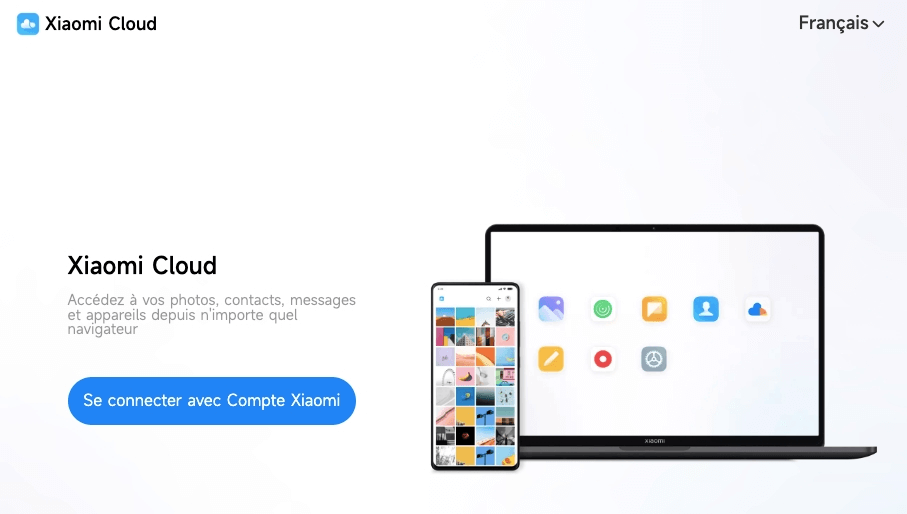
Se connecter avec Compte Xiaomi
Méthode 5. Sauvegarder les données Xiaomi sur PC via une sauvegarde locale
Outre la sauvegarde de vos données Xiaomi en ligne ou l’utilisation d’un outil de sauvegarde sur votre PC, vous pouvez également créer une sauvegarde locale. Cette méthode consiste à créer une sauvegarde locale sur le téléphone Xiaomi, puis à déplacer les données de sauvegarde vers l’ordinateur. Voici comment créer une sauvegarde locale :
- Ouvrez les Paramètres, puis appuyez sur « Sauvegarder et restaurer » dans la section Paramètres supplémentaires.
- Appuyez sur « Sauvegarde » et sélectionnez « Sauvegarde locale ».
- Assurez-vous que votre appareil dispose de suffisamment d’espace de stockage et appuyez sur « Sauvegarde ».
- Une fois la sauvegarde terminée, les données seront stockées sous forme de fichier dans votre gestionnaire de fichiers. Ouvrez le gestionnaire de fichiers.
- Appuyez sur « Stockage interne », sélectionnez « MIUI », puis appuyez sur « Toutes les sauvegardes » dans « Sauvegarde ».
- Copiez le fichier et collez-le sur votre ordinateur.
Partie 2. Comment restaurer la sauvegarde téléphone Xiaomi
Voici cinq méthodes pour sauvegarder les données de votre Xiaomi sur PC. Si vous souhaitez restaurer vos données sauvegardées, veuillez lire la suite.
Méthode 1. Restaurer la sauvegarde téléphone Xiaomi avec DroidKit
Si vous devez restaurer les données sauvegardées sur votre téléphone Xiaomi, vous pouvez également utiliser DroidKit. DroidKit prend en charge la restauration des données sauvegardées, mais aussi celle d’autres données de l’ordinateur sur le téléphone Xiaomi, même si elles n’ont pas été sauvegardées via DroidKit.
Télécharger pour Win Compatible avec tous Windows Télécharger pour Mac Compatible avec tous MacOS
Essai Gratuit*100% Propre & Sûr
- Cliquez sur Contenu sur l’appareil pour transférer les données de sauvegarde vers Xiaomi.

Choisissez Contenu sur l’appareil
- Sélectionnnez les données à restaurer
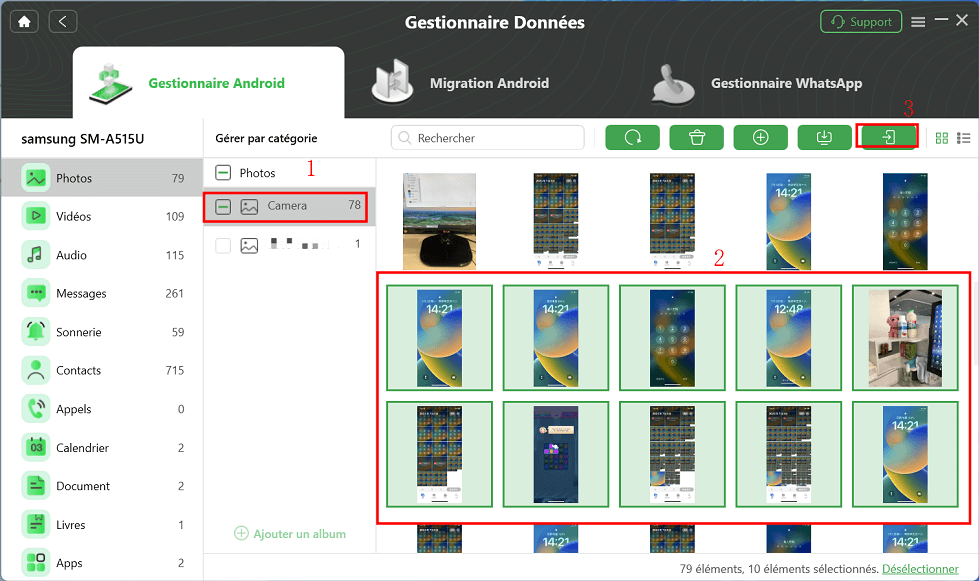
Choisissez quelques photos
- Vérifiez puis cliquez sur Commencer pour lancer le processus
- Restauration terminée

Transfert terminé
Méthode 2. Restaurer la sauvegarde Google Drive Xiaomi avec DroidKit
Si vous utilisez Google Drive pour sauvegarder les données Xiaomi, vous pouvez également utiliser DroidKit pour restaurer les données de Google Drive en un clic.
- DroidKit convient à tous les téléphones mobiles Xiaomi.
- Vous pouvez récupérer les données d’un crash système, depuis le compte Google ou d’une carte SIM.
- Vous pouvez voir le contenu de la sauvegarde Google
- Capable de restaurer 7 types de données de sauvegarde Google Drive
Veuillez télécharger DroidKit sur votre PC pour restaurer la sauvegarde Google Drive Xiaomi
Télécharger pour Win Compatible avec tous Windows Télécharger pour Mac Compatible avec tous MacOS
Essai Gratuit*100% Propre & Sûr
- Lancez DroidKit sur votre PC, cliquez sur Extracteur données puis sur Depuis compte Google.
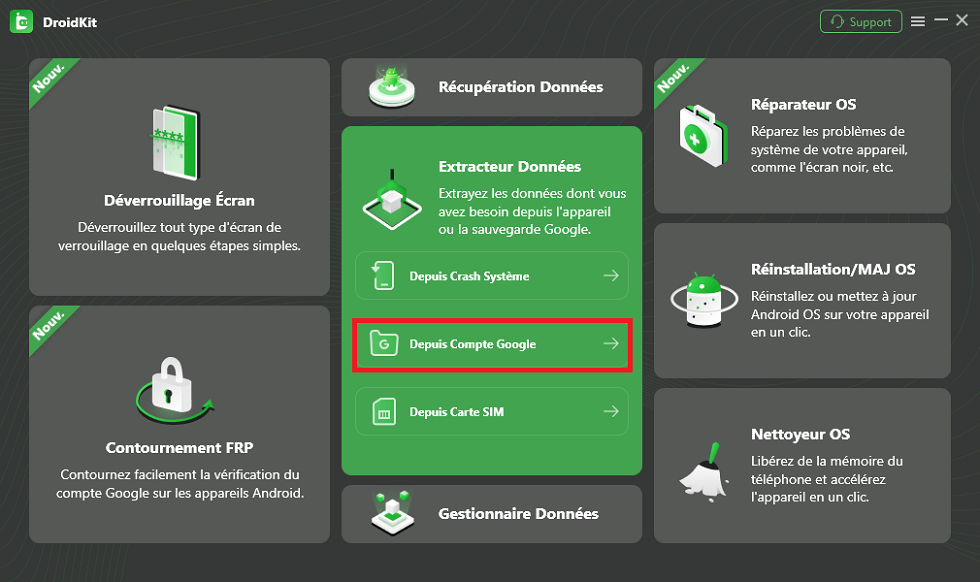
Choisissez Depuis Compte Google
Vous pouvez voir qu’en utilisant DroidKit, vous pouvez également récupérer et extraire des données d’un système défectueux, comme un écran noir sur le téléphone, bloqué sur la page de démarrage, etc. Vous pouvez également récupérer les contacts et autres données de la carte SIM.
- Choisissez les données que vous voulez restaurer puis cliquez sur Suivant.
- Vous pouvez restaurer les 7 types de données qui sont sauvegardées dans votre Google Drive.

Choisir les données du compte Google
- Vous pouvez cliquez sur Voir pour visualiser les sauvegardes à différents moments > Cliquez sur Suivant pour continuer.

Vérifiez les données et cliquez sur Suivant
- Vous pouvez afficher le contenu de la sauvegarde Google Drive xiaomi, sélectionner les données et cliquer sur Vers Appareil pour restaurer la sauvegarde Google Drive sur Xiaomi.

Sélectionnez les données puis cliquez sur Vers Appareil
Méthode 3. Restaurer la sauvegarde Google Drive Xiaomi
Bien entendu, vous pouvez également restaurer les données Xiaomi directement via Google Drive. La procédure est la suivante :
- Accédez au site de Google Drive sur PC/Mac.
- Connectez-vous à votre compte Google.
- Ensuite, vous verrez les données sauvegardées, sélectionnez la sauvegarde que vous souhaitez restaurer et cliquez sur télécharger.
Vous devez sélectionner manuellement la sauvegarde Google Drive que vous souhaitez restaurer. Il n’est pas possible de restaurer toutes les données en un clic, et l’opération est plus compliquée.

Récupération des photos depuis le Drive
Conclusion
Cet article détaille 5 méthodes pour sauvegarder les données Xiaomi sur PC. Vous pouvez choisir entre Mi PC Suite, Google Drive, une sauvegarde locale, etc. Il explique également comment restaurer les données sauvegardées. Si vous souhaitez une sauvegarde ou une restauration illimitée et sélective de vos données, DroidKit est l’outil idéal. Sauvegarder et restaurer vos données ne pose aucun problème. Téléchargez DroidKit dès maintenant pour libérer de l’espace sur votre Xiaomi !

DroidKit – Sauvegarder les données Xiaomi sur PC
- Capable de débloquer tous les types de verrouillages d’écran, comme mot de passe numérique, code PIN, schéma, authentification biométrique, etc.
- Compatible avec presque toutes les marques Android telles que AQUOS, Xperia, Galaxy
- Capable de supprimer différents types de verrouillage d’écran basés sur la technologie X-Unlock
Télécharger pour Win Compatible avec tous Windows
Télécharger pour Mac Compatible avec tous MacOS
Essai Gratuit *100% Propre & Sûr
Questions liées aux produits ? Contactez l'équipe Support pour trouver une solution >





